התהליך לזיהוי גרסת ה-BIOS שלך משתנה בהתאם ל-GPU
- ה-GPU הוא מעבד מיוחד עבור חישובים גרפיים מורכבים, ואתה צריך להכיר את גרסת ה-GPU BIOS שלך כדי לשנות אותו.
- BIOS מאפשר לו לאתחל ולהגדיר את רכיבי החומרה.
- אתה יכול לגשת לגרסת ה-GPU BIOS דרך הגדרות Windows.
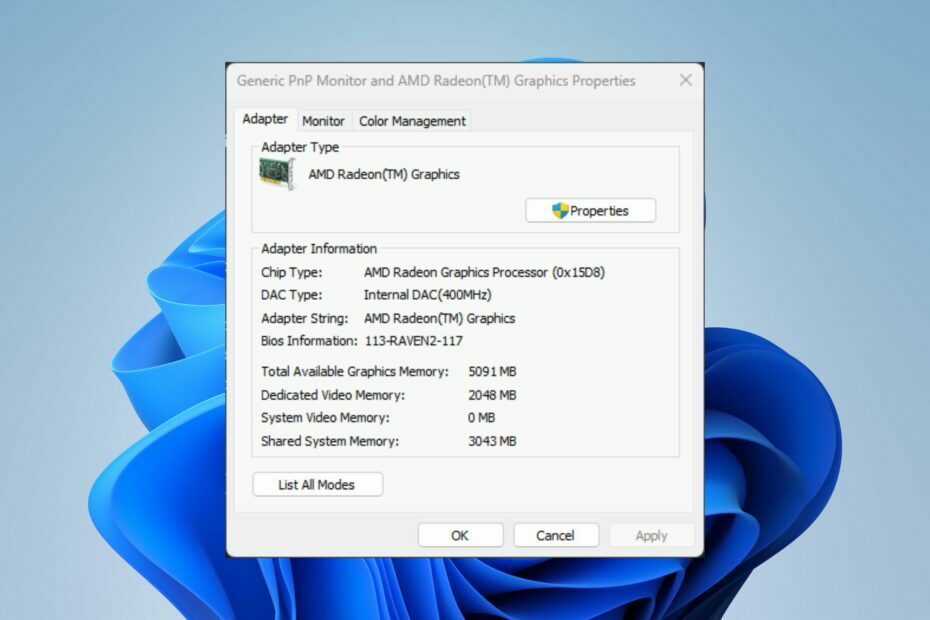
איקסהתקן על ידי לחיצה על הורד את הקובץ
Fortect הוא כלי לתיקון מערכת שיכול לסרוק את המערכת השלמה שלך לאיתור קבצי מערכת הפעלה פגומים או חסרים ולהחליף אותם בגרסאות עובדות מהמאגר שלה באופן אוטומטי.
שפר את ביצועי המחשב שלך בשלושה שלבים פשוטים:
- הורד והתקן את Fortect במחשב האישי שלך.
- הפעל את הכלי ו התחל לסרוק
- לחץ לחיצה ימנית על לְתַקֵן, ותקן זאת תוך מספר דקות.
- 0 הקוראים כבר הורידו את Fortect עד כה החודש
יחידת עיבוד גרפי (GPU) הוא מעבד מיוחד עבור חישובים גרפיים מורכבים כמו משחקים, עריכת וידאו, למידת מכונה וסימולציות מדעיות. לכן, נדון בדרכים למצוא את גרסת ה-GPU BIOS במחשב שלך.
זה נחוץ כדי לשדרג את ה-GPU שלך או לפתור בעיות. לחילופין, אתה יכול לקרוא על דרכים לבדוק את כרטיס המסך שלך ב-Windows.
האם ל-GPU יש ביוס?
למעבדי GPU (יחידות עיבוד גרפיות) יש א
BIOS (מערכת קלט - פלט בסיסית). הוא אחראי על אתחול ו הגדרת רכיבי החומרה של ה-GPU כאשר הוא מופעל לראשונה.ה-GPU BIOS מאוחסן בדרך כלל בשבב זיכרון לקריאה בלבד (ROM) בכרטיס הגרפי ומכיל את הקושחה השולטת בפעולת ה-GPU.
כיצד אוכל למצוא את גרסת ה-GPU BIOS שלי?
1. דרך הגדרות Windows
- הקש על חלונות + אני מפתח כדי לפתוח את הגדרות Windows.
- לחץ על מערכת ובחר לְהַצִיג.
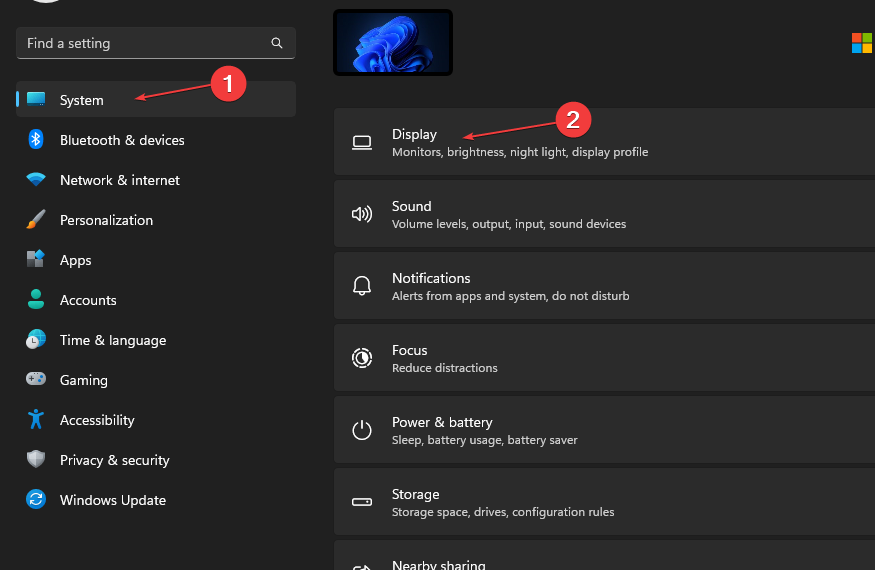
- לחץ על הגדרות תצוגה מתקדמות ובחר את מאפייני מתאם תצוגה עבור תצוגה 1.
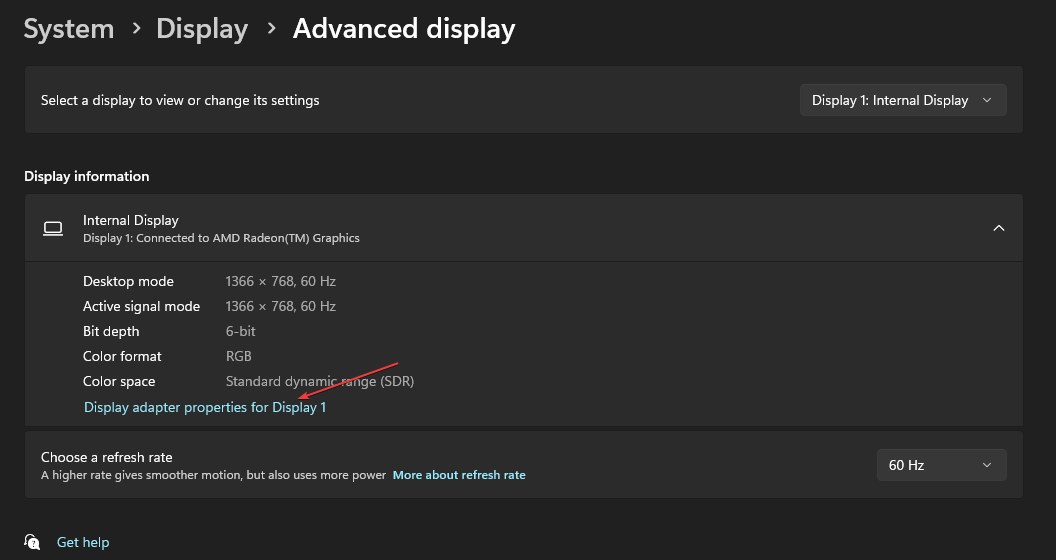
- ה פרטי GPU נמצאים מתחת ל מידע BIOS קטגוריה מהתפריט המוקפץ.
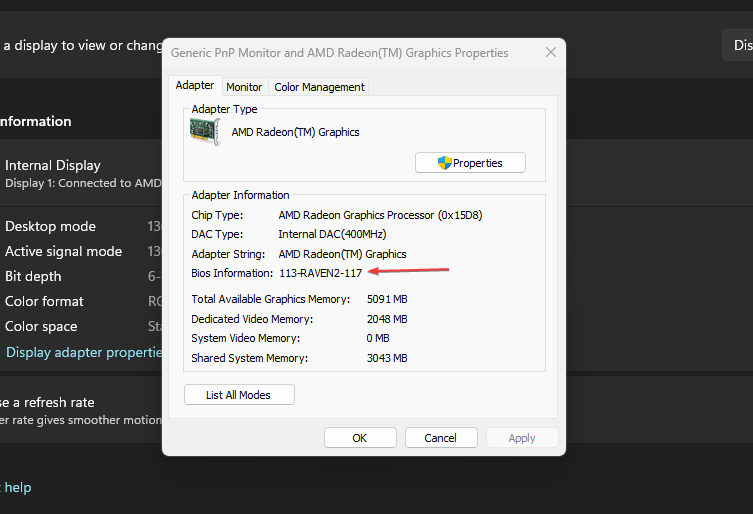
ההליך שלמעלה יאפשר לך לגשת למידע ה-GPU BIOS שלך מהגדרות התצוגה. אתה מוזמן לקרוא על כיצד לתקן את הגדרות חלונות שלא נפתחות במכשיר שלך.
2. דרך לוח הבקרה של Nvidia
- לחץ לחיצה ימנית על המקום הריק בחלק העליון של שולחן העבודה שלך כדי לפתוח את תפריט הקשר ובחר את לוח הבקרה של Nvidia מהאפשרויות.
- בחר את תפריט מידע מערכת ונווט אל גרסת וידאו BIOS.
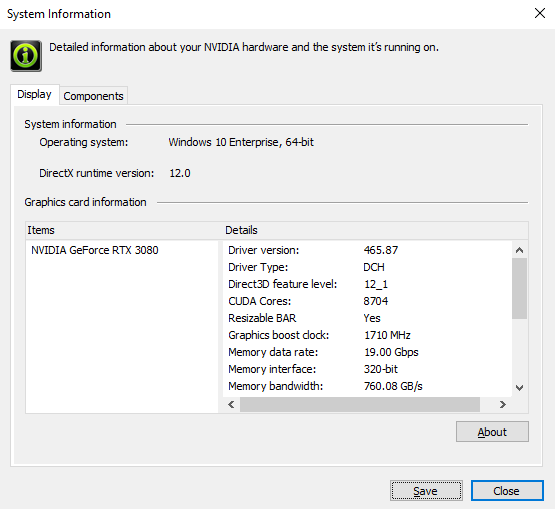
השלבים לעיל עוזרים לגלות את גרסת ה-BIOS של Nvidia GPU. עיין במדריך המפורט שלנו על תיקון כרטיס גרפי של Nvidia לא זוהה ב חלונות.
- מיזוג כונן C ו-D ב-Windows 11: כיצד לעשות זאת בשלושה שלבים
- כיצד לשחזר הערות דביקות שנמחקו ב-Windows 11
- NET HELPMSG 2221: כיצד לאפס זכויות מנהל
3. דרך תוכנת AMD Radeon
- הקש על חלונות כפתור, הקלד תוכנת AMD Radeon, ולחץ להיכנס כדי לפתוח אותו.
- נווט אל הגדרות ולחץ על מערכת.
- לחץ על פרטי חומרה כפתור נפתח וגלול מטה אל גרסת BIOS.
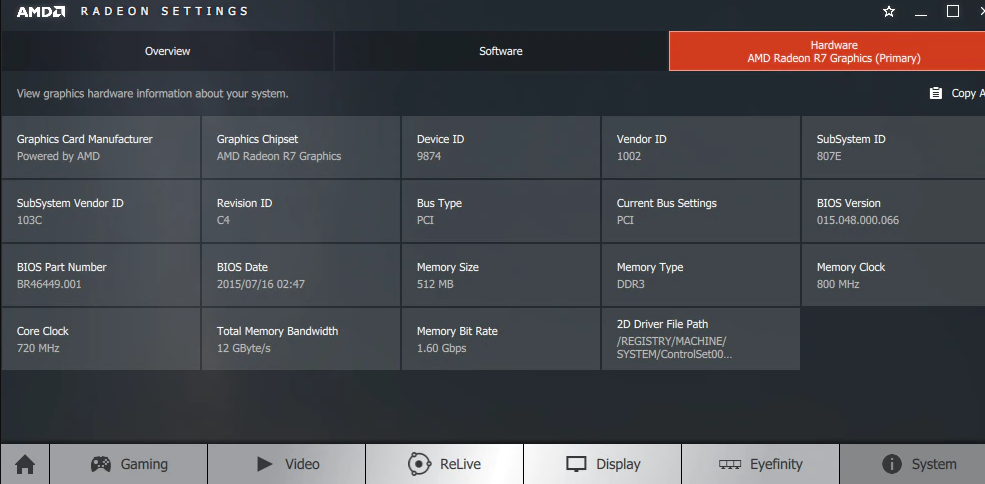
תוכנת AMD Radeon משמשת לכוונון עדין של הגדרות GPU, עדכון מנהלי התקנים ובדיקת מידע GPU.
עיין במאמר המפורט שלנו על הורדה תוכנת AMD Radeon לשליטה ב-GPU דרך ממשק משתמש חדש עבור המחשב האישי שלך.
- לחץ לחיצה ימנית על שולחן העבודה של Windows כדי לפתוח את תפריט הקשר. בחר את מאפיינים גרפיים אוֹפְּצִיָה.
- בחר מצב מתקדם מהחלון החדש ולחץ על בסדר מַפְתֵחַ.
- בחר את אפשרות ותמיכה מהחלונית השמאלית ולחץ על מרכז מידע.

- אתה תראה את פרטי ה-BIOS מהחלונית הימנית.
השלבים שלמעלה הם בדיקת גרסת ה-BIOS של Intel GPU. יש לנו מדריך שלם על תיקון של לוח הבקרה של Intel Graphics לא נפתח במערכת שלך.
5. הצג את ה-GPU BIOS באמצעות אפליקציות של צד שלישי
תוכנות שונות של צד שלישי זמינות בשוק כיום לבדיקת גרסת ה-GPU BIOS. לכן, עליך לחפש את אפליקציית הצד השלישי הטובה ביותר, מהימנה ותואמת למכשיר שלך.
בנוסף, עיין במדריך שלנו בנושא דרכים לתקן את ה-GPU אם הוא ב-0% שימוש במחשב האישי שלך. כמו כן, אתה מוזמן לקרוא על כיצד לתת מתח ל-GPU ולמה כדאי לעשות זאת ב-Windows.
אם יש לך שאלות או הצעות נוספות לגבי מדריך זה, אנא השאירו אותן בקטע ההערות.
עדיין נתקלים בבעיות?
ממומן
אם ההצעות לעיל לא פתרו את הבעיה שלך, המחשב שלך עלול להיתקל בבעיות קשות יותר של Windows. אנו מציעים לבחור בפתרון הכל-באחד כמו Fortect לתקן בעיות ביעילות. לאחר ההתקנה, פשוט לחץ על הצג ותקן לחצן ולאחר מכן לחץ התחל תיקון.


